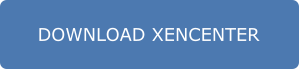-
Acerca de XenCenter
-
Explorando el espacio de trabajo de XenCenter
-
-
Configuración de máquinas virtuales
-
Administración de máquinas virtuales
-
Información general sobre el equilibrio de carga de trabajo
-
Edición de la configuración de equilibrio de carga de trabajo
This content has been machine translated dynamically.
Dieser Inhalt ist eine maschinelle Übersetzung, die dynamisch erstellt wurde. (Haftungsausschluss)
Cet article a été traduit automatiquement de manière dynamique. (Clause de non responsabilité)
Este artículo lo ha traducido una máquina de forma dinámica. (Aviso legal)
此内容已经过机器动态翻译。 放弃
このコンテンツは動的に機械翻訳されています。免責事項
이 콘텐츠는 동적으로 기계 번역되었습니다. 책임 부인
Este texto foi traduzido automaticamente. (Aviso legal)
Questo contenuto è stato tradotto dinamicamente con traduzione automatica.(Esclusione di responsabilità))
This article has been machine translated.
Dieser Artikel wurde maschinell übersetzt. (Haftungsausschluss)
Ce article a été traduit automatiquement. (Clause de non responsabilité)
Este artículo ha sido traducido automáticamente. (Aviso legal)
この記事は機械翻訳されています.免責事項
이 기사는 기계 번역되었습니다.책임 부인
Este artigo foi traduzido automaticamente.(Aviso legal)
这篇文章已经过机器翻译.放弃
Questo articolo è stato tradotto automaticamente.(Esclusione di responsabilità))
Translation failed!
Acerca de XenCenter
XenCenter proporciona una rica experiencia de usuario para administrar múltiples hosts XenServer, grupos de recursos y toda la infraestructura virtual asociada a ellos.
Con XenCenter, puede administrar su entorno XenServer e implementar, administrar y monitorear máquinas virtuales desde su computadora de escritorio Windows.
Este artículo asume que ya ha instalado XenServer en el hardware de su servidor.
Empezando
Comencemos con la consola de administración de XenCenter:
-
Puede instalar XenCenter en la mayoría de los sistemas Windows, siempre que su sistema tenga instalado .NET 4.8 o posterior. Para obtener más información, consulte Requisitos del sistema.
-
Para instalar XenCenter, ejecute el archivo de instalación que descargó de nuestro sitio web. El instalador le guiará a través del proceso de instalación. Para obtener más información, consulte Instalar XenCenter.
-
Ahora que tiene XenCenter instalado en su sistema Windows, tómese un momento para familiarizarse con el diseño de la interfaz de usuario y sus capacidades. Para obtener más información, consulte Explorando el espacio de trabajo de XenCenter.
-
Conecte XenCenter a sus hosts XenServer y comience a administrarlos. Para obtener más información, consulte Agregar nuevo servidor.
-
Cree repositorios de almacenamiento (SR) de XenServer y adjúntelos a sus hosts con el asistente Nuevo SR . Los SR proporcionan almacenamiento que se puede compartir entre servidores administrados. Para obtener más información, consulte Agregar nuevo almacenamiento.
-
Agrupe los servidores administrados en un grupo de recursos con almacenamiento compartido mediante el cuadro de diálogo Nuevo grupo . Para obtener más información, consulte Crear un nuevo grupo.
-
Cree máquinas virtuales en sus grupos con el asistente Nueva máquina virtual . Para obtener más información, consulte Crear una nueva VM.
Compartir
Compartir
En este artículo
This Preview product documentation is Cloud Software Group Confidential.
You agree to hold this documentation confidential pursuant to the terms of your Cloud Software Group Beta/Tech Preview Agreement.
The development, release and timing of any features or functionality described in the Preview documentation remains at our sole discretion and are subject to change without notice or consultation.
The documentation is for informational purposes only and is not a commitment, promise or legal obligation to deliver any material, code or functionality and should not be relied upon in making Cloud Software Group product purchase decisions.
If you do not agree, select I DO NOT AGREE to exit.